很多初学者第一次打开 Unity 时,都会被它的界面吓到——左边的层级、右边的属性、下方的控制台,全都密密麻麻。
但真正掌握 Unity 的人,都知道它不仅是游戏引擎,更是一个强大的可扩展编辑平台。
这张截图展示的就是一个自定义 Unity 编辑器窗口(Editor Window) 的实测界面。
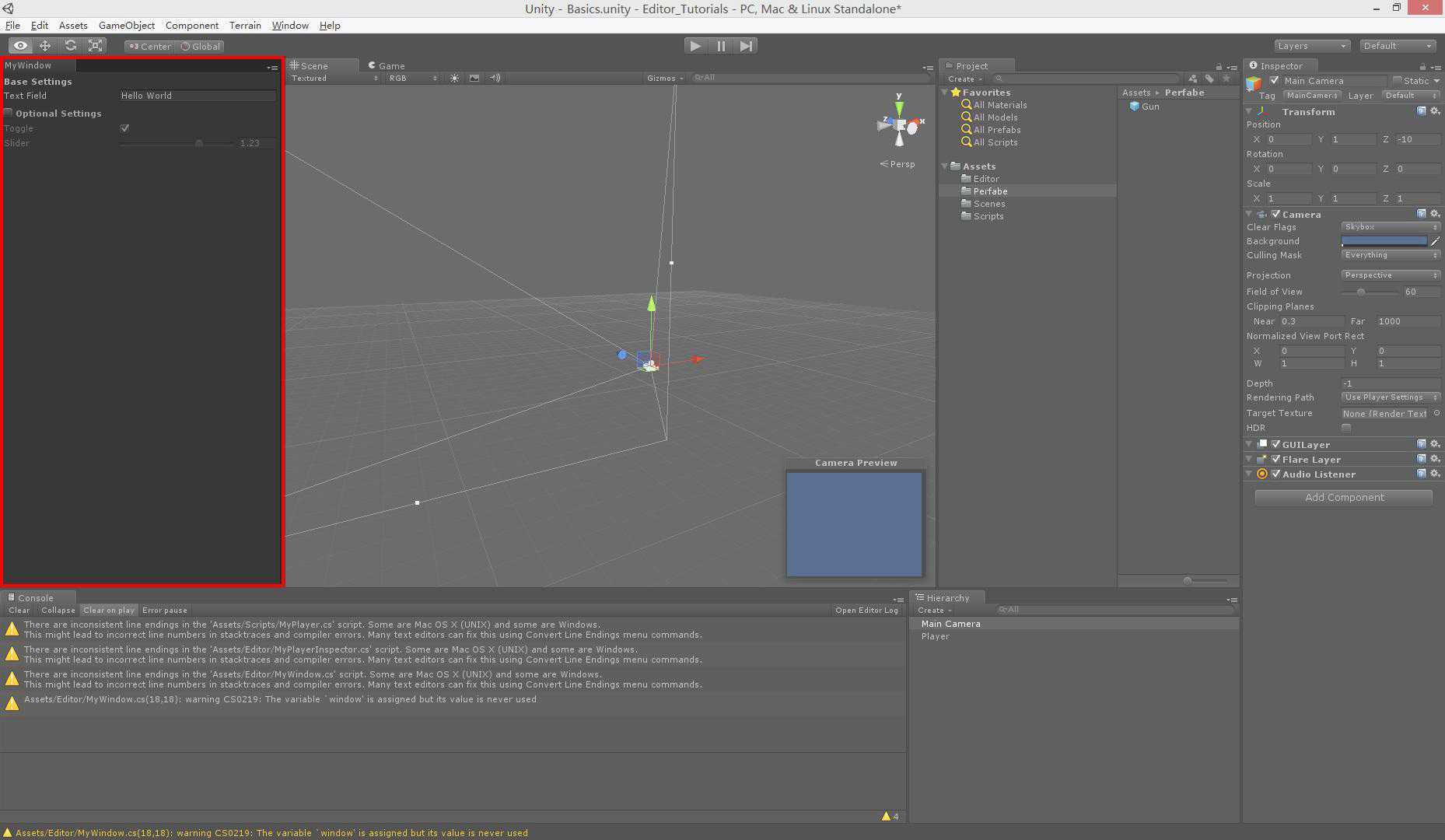
画面左侧红框区域是通过脚本生成的编辑器工具面板,名为 MyWindow。
这类窗口可以通过 EditorWindow 类继承来自定义,开发者能够在其中放置输入框、按钮、滑动条等 UI 控件,实现与场景无关的管理功能。
例如资源批量重命名、Prefab 一键打包、脚本自动注释生成、或导出配置文件等。
🧩 编辑器脚本结构解析
在 Unity 中,自定义编辑器工具通常放在 Assets/Editor/ 目录下,编译后只在编辑器模式中生效,不会打包进游戏。
一个最简单的窗口脚本大概是这样:
using UnityEditor;
using UnityEngine;
public class MyWindow : EditorWindow
{
string textField = "Hello World";
bool toggle = true;
float slider = 1.23f;
[MenuItem("Window/My Custom Tool")]
public static void ShowWindow()
{
GetWindow<MyWindow>("MyWindow");
}
void OnGUI()
{
GUILayout.Label("Base Settings", EditorStyles.boldLabel);
textField = EditorGUILayout.TextField("Text Field", textField);
GUILayout.Space(5);
GUILayout.Label("Optional Settings", EditorStyles.boldLabel);
toggle = EditorGUILayout.Toggle("Toggle", toggle);
slider = EditorGUILayout.Slider("Slider", slider, 0f, 5f);
}
}
运行后,Unity 菜单栏会自动出现 “Window → My Custom Tool”,点击即可打开窗口。
这就是截图中左侧那块面板的来源。
⚙️ 编译与控制台提示
下方的 Console 窗口中显示了一些黄色警告,比如:
The variable 'window' is assigned but its value is never used
这些警告通常不影响运行,只是提醒代码中存在未使用变量。
在 Unity 编辑器开发中,这是很常见的情况,特别是做调试或模板脚本时。
Unity 会在每次保存脚本后自动编译 C# 文件(使用 Mono 编译器或 Roslyn 编译链),
无需手动操作。
这也是 Unity3D 一大特点——即时编译与场景刷新机制。
🧰 自定义工具的应用场景
自定义编辑器窗口可以做的事情很多:
- 批量修改资源路径或命名;
- 生成配置表或数据文件;
- 对选中对象进行批量操作(如添加组件、修改属性);
- 制作关卡编辑器或剧情脚本可视化界面;
- 一键导出项目或自动打包功能。
它相当于 Unity 的“内部插件系统”,
很多成熟的游戏项目都会开发自己的一套编辑工具,用于简化开发流程。
💡 实测体验
我在测试中发现,Unity 编辑器脚本的刷新速度非常快,只要保存文件就能即时看到更新效果。
即使在大型项目中,自定义窗口也不会明显拖慢运行速度。
并且通过 EditorGUILayout 系列函数,开发者几乎可以实现所有 UI 控件的布局。
简单来说,Unity3D 的编译工具系统不仅仅是编译代码的地方,更是扩展开发者创意的入口。
仅限交流拒绝商用!
隐藏内容,解锁需 付费 50元
付费解锁

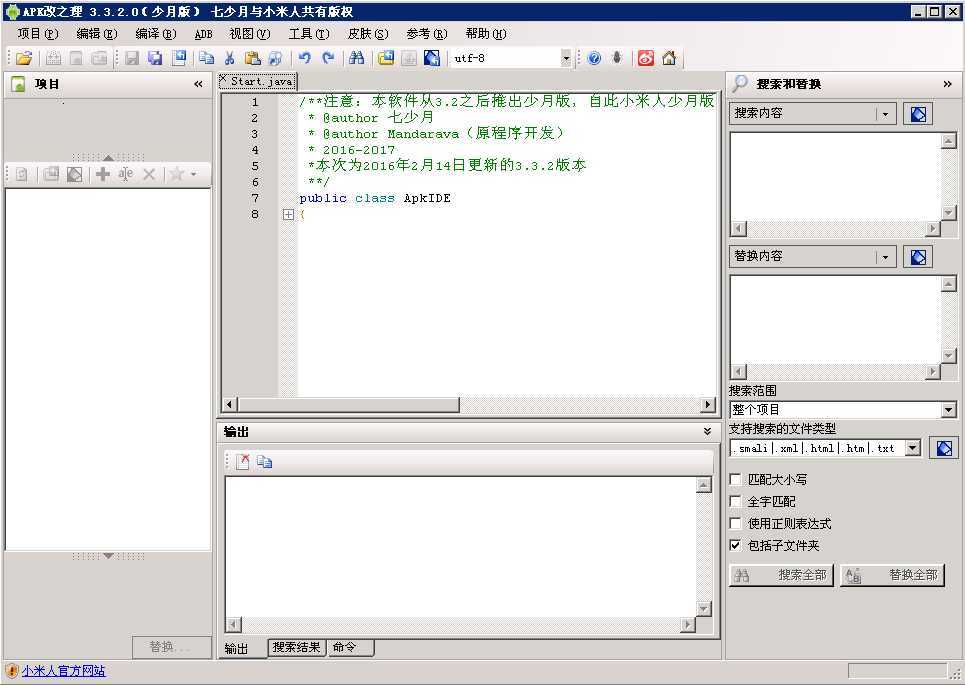
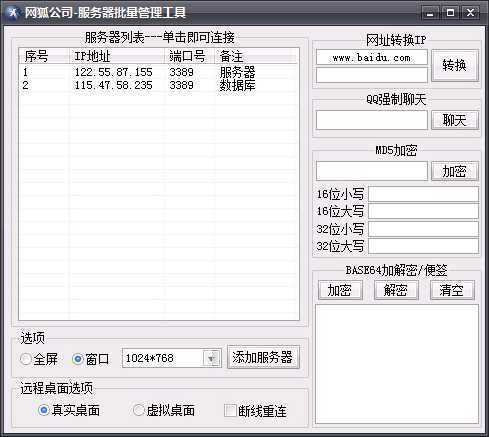
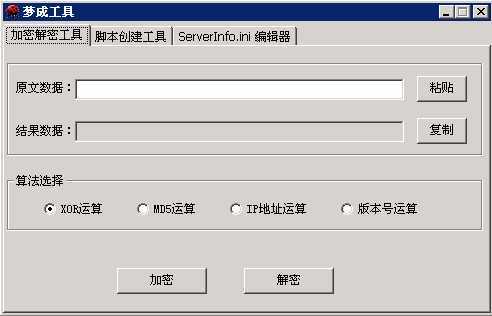
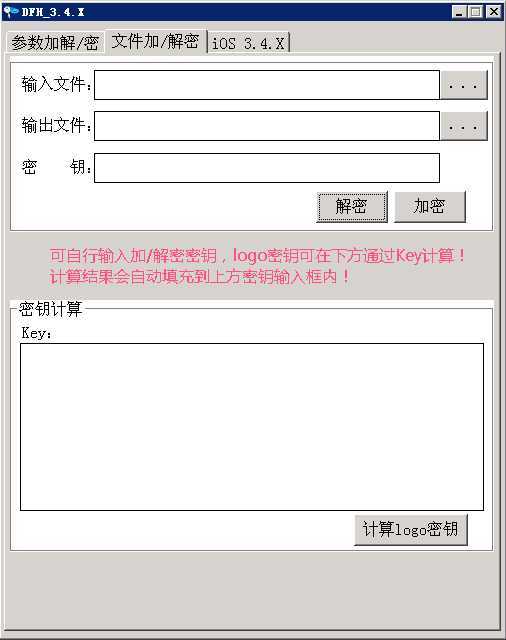
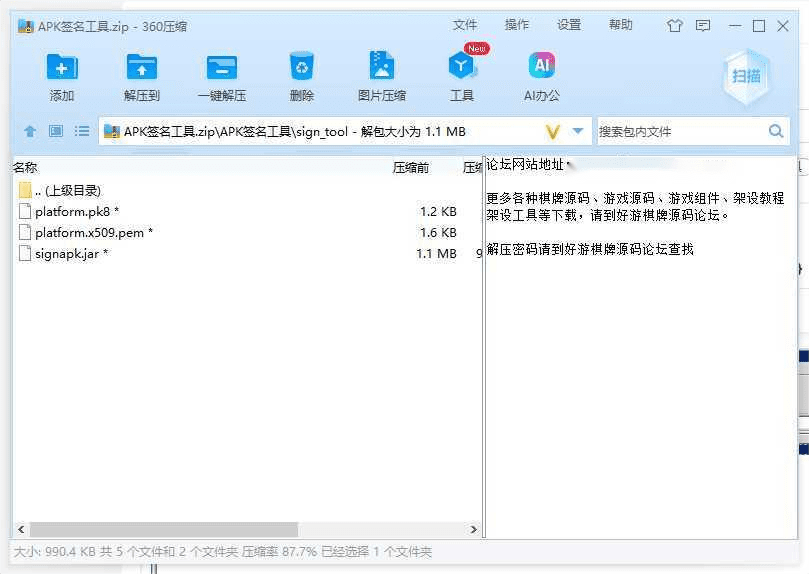
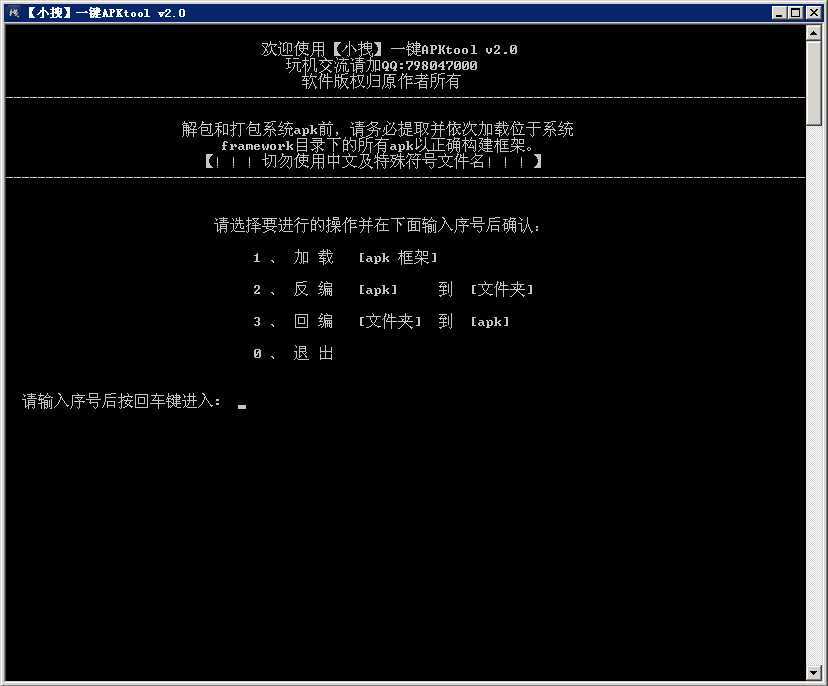

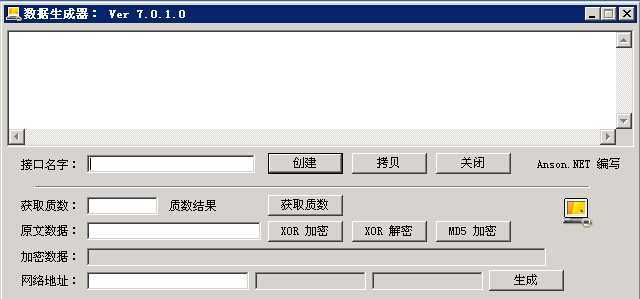

![[源码分享] 创胜系列定制版本嘉年华房卡源代码【开发引擎Cocos Creator2.4.3】-](https://www.264rose.com/wp-content/uploads/2024/10/c4ca4238a0b9238-10.jpg)





https://shorturl.fm/WOaZp
https://shorturl.fm/pDp80
https://shorturl.fm/ZamvM
https://shorturl.fm/Wx2Dv
https://shorturl.fm/nk2fT